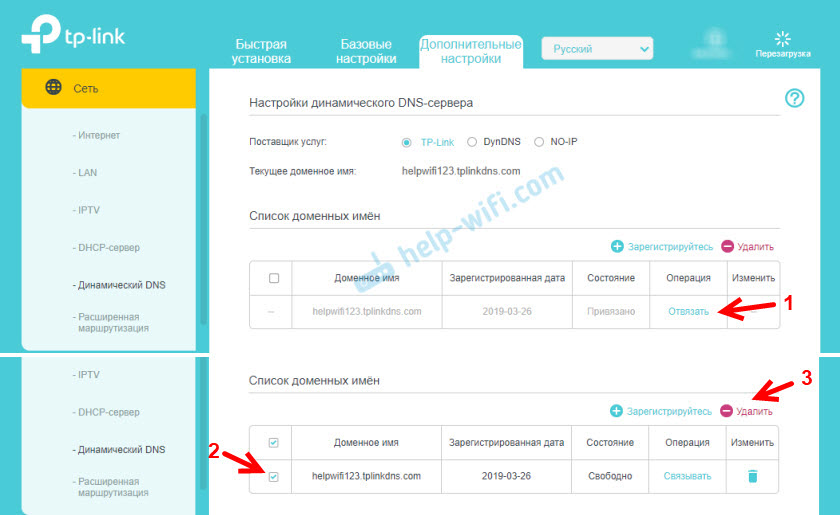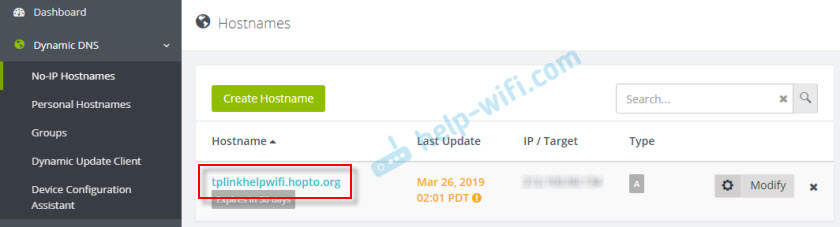Пользователям TP-Link предлагается либо использовать IP-адрес, либо доменное имя для настройки и доступа к своим сетевым устройствам TP-Link.
Ниже приведены официальные доменные имена, используемые на текущий момент:
Маршрутизатор — http://tplinkwifi.net
DSL/кабельный модем-маршрутизатор — http://tplinkmodem.net
Усилитель беспроводного сигнала — http://tplinkrepeater.net
Беспроводное оборудование Powerline — http://tplinkplc.net
Могут возникнуть случаи, при которых необходимо обновить или изменить доменные имена посещаемых нами веб-сайтов. С 2015 г. мы приостановили действие двух доменов: tplinklogin.net и tplinkextender.net.
Тем не менее, это никак не влияет на функционирование устройств TP-Link или на защиту сетей наших клиентов. При попытке доступа к вышеупомянутым приостановленным доменам во время подключения к любому сетевому устройству TP-Link, пользователи будут автоматически перенаправлены на веб-интерфейс устройства.
Если пользователи имеют устройства с просроченным сроком годности или истекшим сроком эксплуатации с приостановленными доменами сайтов или они все еще не уверены в защите устройств, используйте IP-адрес для доступа к устройству.
Ниже приведены IP-адресы по умолчанию для сетевых устройств TP-Link:
- Маршрутизатор: 192.168.0.1 или 192.168.1.1
- DSL/кабельный модем-маршрутизатор: 192.168.1.1
- Усилитель беспроводного сигнала и Powerline с функцией усилителя беспроводного сигнала:
。 По умолчанию: 192.168.0.254
。 Настройки: Найдите IP-адрес для устройства в списке клиентов DHCP вашего маршрутизатора и используйте его для доступа к вашему устройству
Приоритетом для TP-Link всегда была защита наших устройств, независимо от даты изготовления. Мы непоколебимо выполняем свои обязательства в отношении безопасности наших клиентов.
В случае возникновения любых вопросов, пожалуйста, свяжитесь с нами через страницу технической поддержки на нашем веб-сайте: tp-link.com/ru/support
Был ли этот FAQ полезен?
Ваш отзыв поможет нам улучшить работу сайта.
Что вам не понравилось в этой статье?
- Недоволен продуктом
- Слишком сложно
- Неверный заголовок
- Не относится к моей проблеме
- Слишком туманное объяснение
- Другое
Как мы можем это улучшить?
Спасибо
Спасибо за обращение
Нажмите здесь, чтобы связаться с технической поддержкой TP-Link.
Ниже приведены официальные доменные имена, используемые на текущий момент:
Маршрутизатор — http://tplinkwifi.net
DSL/кабельный модем-маршрутизатор — http://tplinkmodem.net
Усилитель беспроводного сигнала — http://tplinkrepeater.net
Беспроводное оборудование Powerline — http://tplinkplc.net
Могут возникнуть случаи, при которых необходимо обновить или изменить доменные имена посещаемых нами веб-сайтов. С 2015 г. мы приостановили действие двух доменов: tplinklogin.net и tplinkextender.net.
Тем не менее, это никак не влияет на функционирование устройств TP-Link или на защиту сетей наших клиентов. При попытке доступа к вышеупомянутым приостановленным доменам во время подключения к любому сетевому устройству TP-Link, пользователи будут автоматически перенаправлены на веб-интерфейс устройства.
Если пользователи имеют устройства с просроченным сроком годности или истекшим сроком эксплуатации с приостановленными доменами сайтов или они все еще не уверены в защите устройств, используйте IP-адрес для доступа к устройству.
Ниже приведены IP-адресы по умолчанию для сетевых устройств TP-Link
Маршрутизатор: 192.168.0.1 или 192.168.1.1
DSL/кабельный модем-маршрутизатор: 192.168.1.1
Усилитель беспроводного сигнала и Powerline с функцией усилителя беспроводного сигнала:
o По умолчанию: 192.168.0.254
o Настройки: Найдите IP-адрес для устройства в списке клиентов DHCP вашего маршрутизатора и используйте его для доступа к вашему устройству
Приоритетом для TP-Link всегда была защита наших устройств, независимо от даты изготовления. Мы непоколебимо выполняем свои обязательства в отношении безопасности наших клиентов.
В случае возникновения любых вопросов, пожалуйста, свяжитесь с нами через страницу технической поддержки на нашем веб-сайте: http://www.tp-linkru.com/support.html
Если вы зашли на эту страницу, то скорее всего хотите настроить функцию DDNS на своем роутере TP-Link. Возможно, для удаленного доступа к настройкам роутера, для доступа к FTP-серверу через интернет, или еще для каких-то задач, для которых может понадобится настройка динамической системы доменных имен. Если это так, то вы зашли по адресу. В этой статье я покажу, как выполнить настройку функции «Динамический DNS» на роутерах компании TP-Link со старым (зеленым) и новым (синим) веб-интерфейсом. Чтобы подготовить простую, а главное рабочую инструкцию, я уже все проверил на своем роутере (даже на двух). Сделал необходимые скриншоты, и готов рассказать вам о всех нюансах и возможных проблемах, с которыми можно столкнуться в процессе настройки. Прежде чем перейти непосредственно к настройке, в двух словах расскажу о DDNS, зачем он нужен и как работает.
Функция «Динамический DNS», или просто DDNS позволяет присвоить маршрутизатору постоянный адрес, с помощью которого можно получать доступ к роутеру. А так же к устройствам (IP-камерам, например) или серверам (FTP, HTTP), которые находятся (настроены) за роутером, или на роутере. Проще говоря, DDNS решает проблему внешнего динамического IP-адреса. Интернет провайдер выдает роутеру внешний IP-адрес, используя который можно зайти на роутер. Если этот WAN IP-адрес статический (постоянный) – отлично, настраивать DDNS вам не нужно. Но обычно провайдеры выдают динамические IP-адреса (которые постоянно меняются). Так вот, функция «Динамический DNS» позволяет привязать роутер к одному постоянному адресу, не смотря на динамический WAN IP-адрес.
Два важных момента:
- Если провайдер выдает роутеру внешний (публичный) статический IP-адрес, то выполнять настройку DDNS на роутере TP-Link не нужно, так как у роутера уже есть постоянный адрес. Как правило, эту функцию можно подключить у провайдера за дополнительную плату.
- Функция DDNS не работает с серыми IP-адресами. И это большая проблема, так как большинство провайдеров сейчас выдают именно серые, внешние IP-адреса, а не белые.
Больше информации об этой технологии, и о том, как проверить какой адрес (белый, или серый) выдает ваш провайдер, я писал в этой статье: DDNS (динамический DNS) на роутере: что это, как работает и как пользоваться. Обязательно прочитайте ее.
Как это работает: выбираем сервис (который предоставляет данную услугу) из списка доступных на своем роутере и регистрируемся в нем. Получаем постоянный адрес. В настройках роутера вводим этот адрес, имя пользователя и пароль (от сервиса, на котором регистрировались).
TP-Link DNS – только на роутерах с поддержкой облачных функций
Некоторые модели маршрутизаторов поддерживают фирменный сервис TP-Link DNS. Его можно настроить только на роутерах с поддержкой облачных функций. Как правило, это новые, дорогие модели (Archer C3150 V2, Archer C1200 V2/V3, Archer C59 V2/V3, Archer C9 V4/V5, Archer C7/V4 V5 и т. д.). Если у вас в роутере есть поддержка «Облако TP-Link», то рекомендую использовать DDNS от TP-Link.
Сначала нужно зарегистрировать аккаунт TP-Link ID и войти в него в настройках роутера, в разделе «Облако TP-Link» на вкладке «Базовые настройки».
Роутер будет привязан к вашему TP-Link ID. И, например, если войти в этот аккаунт в приложении TP-LINK Tether, то вы сможете управлять роутером удаленно. Через облако. Но это уже тема для другой статьи. И еще один момент: после привязки роутера к TP-Link ID, при входе в его настройки нужно будет вводить не пароль администратора роутера, а логин и пароль от аккаунта TP-Link ID.
Переходим в «Дополнительные настройки» — «Сеть» — «Динамический DNS». Ставим переключатель возле «TP-Link» в строке «Поставщик услуг». Нажимаем на кнопку «Зарегистрируйтесь». В поле «Доменное имя» нужно придумать и записать уникальный адрес для своего роутера. После чего нажимаем на кнопку «Сохранить».
Все, теперь установленный адрес (у меня это http://helpwifi123.tplinkdns.com/) можно использовать для обращения к маршрутизатору через интернет.
Всегда можно отвязать этот адрес от роутера и удалить его. Или создать новый.
Если роутер с поддержкой облачных функций, то однозначно рекомендую использовать именно TP-Link DNS. Настраивается очень просто и быстро, чего не скажешь о сторонних сервисах, о которых речь пойдет дальше в статье.
Регистрируем адрес DDNS (подходит для всех роутеров)
В начале статьи я уже писал, что сначала нам нужно выбрать сервис и зарегистрироваться в нем. Сервис нужно выбирать из списка доступных в своем роутере. Для этого заходим в настройки роутера TP-Link и переходим в раздел «Динамический DNS» (Dynamic DNS). На новых прошивках это вкладка: «Дополнительные настройки» — «Сеть» — «Динамический DNS».
Выбираем из писка «Поставщик услуг» нужный сервис и переходим по ссылке «Перейти к регистрации…»
Я регистрировал адрес на сайте no-ip.com. Мне он показался самым простым. Вы можете выбрать другой сервис.
В сервисе no-ip.com можно получить адрес и использовать его бесплатно (тариф free), но там есть три ограничения: нужно каждые 30 дней подтверждать активность аккаунта, можно получить максимум три адреса третьего уровня, и ограниченный выбор доменов.
Переходим по ссылке, и сразу на главной странице нам нужно придумать и ввести адрес, который в дальнейшем будет использоваться для доступа к роутеру через интернет. Это должен быть уникальный адрес. Впрочем, если вы введет адрес, который уже используется, сервис вас об этом предупредит. Придумываем адрес и нажимаем на кнопку «Sign Up». У меня после регистрации этот адрес почему-то не появился в личном кабинете. Добавлял его заново.
Дальше нужно указать свою почту, придумать и указать пароль (эту почту и пароль мы будем вводить еще в настройках роутера), принять лицензионное соглашение и нажать на кнопку «Get Enhanced».
Откроется окно, где нам предложат оплатить платные услуги. Вы можете просто закрыть это окно. На почту придет письмо, в котором нужно подтвердить свою электронную почту. Просто перейдите по ссылке из письма, нажав на кнопку «Confirm Account».
Откроется страница, на которой переходим в свой аккаунт (если необходимо, войдите в свой аккаунт используя почту и пароль).
Так как адрес, который я вводил при регистрации почему-то не был создан автоматически, то нужно создать его вручную. Для этого в своем аккаунте переходим в раздел «Dynamic DNS» и нажимаем на кнопку «Create Hostname».
Нужно придумать какой-то уникальный адрес (в дальнейшем это будет адрес нашего роутера) и указать его в поле «Hostname». Если хотите, можете выбрать любой домен из списка «Domain» (это не обязательно). Больше ничего не меняем. Регистрируем адрес нажав на кнопку «Create Hostname».
Видим, что адрес зарегистрирован. После настройки роутера, по этому адресу (доменному имени) мы сможем получать доступ к нашему роутеру из интернета (в том числе к FTP-серверу, IP-камерам и т. д.). В моем случае, это адрес tplinkhelpwifi.hopto.org.
Все, регистрация завершена. Осталось только настроить маршрутизатор.
Настройка функции «Динамический DNS» на роутере TP-Link
Настройка роутеров со старой версией веб-интерфейса. Выполните вход в настройки своего маршрутизатора (зайдите на адрес 192.168.0.1, или 192.16.1.1) по этой инструкции.
Откройте раздел «Динамический DNS» (Dynamic DNS). Вменю «Поставщик услуг» выбираем сервис, в котором зарегистрировали адрес.
Дальше вводим «Доменное имя», которое создали на сайте постановщика услуг DDNS (см. скриншот выше). В поле «Имя пользователя» и «Пароль» нужно ввести электронную почту и пароль, которые использовали при регистрации на сайте (в нашем случае на no-ip.com).
Ставим галочку возле «Включить DDNS» и нажимаем на кнопку «Войти».
Если мы все сделали правильно, то статус подключения сменится на «Успешно». Сохраните настройки.
Вы можете отвязать роутер от этого адреса. Просто нажмите на кнопку «Выйти» и сохраните настройки.
Настройка DDNS на роутере с новым веб-интерфейсом
Открываем настройки роутера и переходим в раздел «Дополнительные настройки» — «Сеть» — «Динамический DNS».
Выбираем поставщика услуг и вводим данные, которые использовали при регистрации на сайте. В том числе доменное имя, которое мы создали для нашего маршрутизатора. Нажимаем на кнопку «Войти». После успешного подключения к DDNS можно сохранить настройки.
В любой момент можно перестать использовать динамический DNS, нажав на кнопку «Выход» и сохранив настройки.
Как пользоваться?
Чтобы зайти в настройки роутера TP-Link через интернет используя DDNS (с любого устройства, где бы вы не находились) нужно просто в браузере перейти по адресу, который мы получили в процессе регистрации. Например, http://tplinkhelpwifi.hopto.org/ (в моем случае).
Но перед этим нужно в настройках маршрутизатора открыть удаленный доступ для всех IP-адресов.
Я так понимаю, что для конкретного IP-адреса открыть доступ не получится (только в том случае, когда провайдер выдает вам статический IP-адрес). А это не очень безопасно. Поэтому, обязательно установите надежный пароль администратора роутера по этой инструкции: как на роутере поменять пароль с admin на другой. Он будет защищать страницу с настройками. Так же смените имя пользователя с заводского admin на другое.
Этот адрес можно использовать для доступа к FTP-серверу (который настроен на роутере) через интернет. В браузере переходим по этому адресу прописав в начале ftp://. Получится примерно такой адрес: ftp://tplinkhelpwifi.hopto.org/
Нужно сначала настроить FTP-сервер по инструкции настройка FTP-сервера на роутере TP-LINK и включить в настройках «Доступ к Интернет» (подробнее смотрите в инструкции по ссылке выше).
TP-LINK – это одна из ведущих компаний в области сетевых технологий, которая занимается разработкой и производством широкого спектра продукции, включающей маршрутизаторы, сетевые адаптеры, коммутаторы, а также программное обеспечение для создания и управления сетями.
Доменное имя – это уникальное имя, которое присваивается компьютеру, ресурсу или организации в Интернете. Оно позволяет идентифицировать и легко запоминать адрес ресурса и установить связь с ним с помощью интернет-протокола.
При выборе доменного имени TP-LINK следует учитывать несколько технических аспектов. Важно, чтобы имя было коротким, легко запоминалось и отражало суть и направление деятельности компании. Кроме того, рекомендуется использовать доменное имя с расширением .com или .net, так как они являются наиболее популярными и признанными международными доменами.
Выбор доменного имени TP-LINK – это ответственный и важный шаг, который может существенно повлиять на успех компании. Правильно выбранное имя поможет укрепить имидж бренда и создать уникальную онлайн-идентичность. Поэтому рекомендуется обратиться к специалистам и провести анализ рынка и конкурентов для разработки максимально эффективного доменного имени.
Содержание
- Почему доменное имя TP-LINK важно: особенности и технические аспекты выбора
- Ролевая польза доменного имени TP-LINK
- Технические аспекты выбора доменного имени TP-LINK
- Советы по выбору доменного имени TP-LINK
- Рекомендации по оптимизации доменного имени TP-LINK
- Практические примеры успешного выбора доменного имени TP-LINK
Одной из особенностей доменного имени TP-LINK является его простота и удобство использования. Оно состоит из двух частей: префикса «tp-link» и доменного имени верхнего уровня, например «.com» или «.ru». Такая структура облегчает запоминание и ввод доменного имени в адресную строку браузера.
Выбор доменного имени TP-LINK также влияет на безопасность сети. Часто злоумышленники пытаются создавать фальшивые доменные имена, имитирующие TP-LINK, чтобы получить доступ к вашим устройствам или личной информации. Поэтому важно выбирать надежное и оригинальное доменное имя, чтобы избежать подобных проблем.
Технические аспекты выбора доменного имени TP-LINK включают рассмотрение доступных доменных зон, таких как «.com», «.ru», «.net» и т.д., а также проверку доступности выбранного имени. Рекомендуется выбирать доменное имя, которое максимально соответствует вашему бренду или компании.
- Преимущества выбора правильного доменного имени TP-LINK:
- Удобство использования и запоминания
- Защита от фальшивых доменных имен
- Повышение безопасности сети
- Отображение корпоративного бренда или имиджа
- Усиление доверия клиентов и партнеров
Важно помнить, что выбор доменного имени TP-LINK является ответственным шагом, который может повлиять на работу и безопасность вашей сети. Поэтому рекомендуется уделить достаточно времени и внимания при его выборе и регистрации. Использование оригинального и защищенного доменного имени TP-LINK поможет обеспечить успешное и безопасное функционирование вашей сети.
Ролевая польза доменного имени TP-LINK
Преимущества выбора доменного имени TP-LINK:
- Простота запоминания. Доменное имя TP-LINK легко запоминается благодаря своей простоте и понятности. Это способствует удобству пользователей и упрощает процесс поиска и доступа к необходимым настройкам.
- Связь с брендом. Доменное имя TP-LINK непосредственно связано с известным производителем сетевого оборудования. Это повышает доверие пользователей и создает уверенность в качестве и надежности технических решений TP-LINK.
- Уникальность и безопасность. Каждое доменное имя TP-LINK является уникальным, что обеспечивает безопасность в использовании и предотвращает возможные конфликты и пересечения с другими сайтами или службами.
Все эти факторы делают выбор доменного имени TP-LINK особенно важным для успешной работы и настройки сетевого оборудования данного производителя.
Технические аспекты выбора доменного имени TP-LINK
Важным критерием при выборе доменного имени является его доступность. Пользователи должны иметь возможность легко запомнить и вводить доменное имя TP-LINK для доступа к своей сети. Краткое и легко запоминающееся имя обеспечивает удобство использования и экономит время при вводе данных.
Дополнительным техническим аспектом является выбор правильного формата доменного имени. TP-LINK домены обычно используют формат «.com» или «.net». Правильный формат домена обеспечивает совместимость и возможность корректной работы сети.
Кроме того, следует обратить внимание на связь доменного имени TP-LINK с IP-адресом. IP-адрес обеспечивает уникальную идентификацию устройств в сети. Правильное соотношение доменного имени и IP-адреса позволяет обеспечить корректное функционирование сетевых устройств.
Также следует учитывать дополнительные технические аспекты, включая поддержку SSL-сертификатов для обеспечения безопасного соединения, возможность создания поддоменов для более гибкого управления сетью и использования дополнительных функций для обеспечения безопасности и производительности сети.
В целом, выбор правильного доменного имени TP-LINK является важным техническим аспектом, который влияет на удобство использования и корректную работу сети. Правильный выбор доменного имени обеспечивает эффективное управление сетевыми устройствами и обеспечивает безопасность и производительность сети.
Советы по выбору доменного имени TP-LINK
1. Уникальность
При выборе доменного имени для вашего устройства TP-LINK, важно обратить внимание на его уникальность. Убедитесь, что выбранное вами имя не занято другими пользователями или компаниями, чтобы избежать путаницы и конфликтов.
2. Удобство и запоминаемость
Лучший доменный адрес TP-LINK должен быть легко запоминаемым и удобным в использовании. Избегайте длинных и сложных комбинаций символов, чтобы пользователи могли быстро найти ваше устройство в сети.
3. Соответствие бренду
Так как вы выбираете доменное имя для устройства TP-LINK, убедитесь, что оно отражает бренд TP-LINK и его ценности. Подумайте о словах, которые характеризуют вашу продукцию, и используйте их в доменном имени.
4. Расширение домена
Выбор расширения домена также важен. Рекомендуется выбирать популярные и узнаваемые расширения, такие как .com или .ru, чтобы улучшить восприятие и доверие пользователей к вашему устройству.
5. SEO-оптимизация
Рассмотрите возможность использования ключевых слов в доменном имени TP-LINK, чтобы улучшить его поиск в поисковых системах. Это поможет пользователям быстрее найти ваше устройство и повысит его позиции в результатах поиска.
Используя эти советы, вы сможете выбрать оптимальное доменное имя для вашего устройства TP-LINK, которое будет максимально удобным и привлекательным для пользователей.
Рекомендации по оптимизации доменного имени TP-LINK
- Короткое и запоминающееся: Доменное имя должно быть коротким, чтобы легче запомнить и вводить. Избегайте длинных и сложных комбинаций символов.
- Включение ключевых слов: Включите ключевые слова, связанные с вашим брендом или продуктом, в доменное имя. Это поможет улучшить поисковую оптимизацию и поможет пользователям легче найти ваш сайт.
- Избегайте использования цифр и дефисов: В доменном имени лучше избегать использования цифр и дефисов, чтобы избежать путаницы и упростить его запоминание. Использование только букв легче для пользователей.
- Выбор правильного расширения домена: Выберите правильное расширение домена, например, .com или .ru, чтобы отразить вашу целевую аудиторию и дать профессиональное впечатление.
- Проверка доступности и сходств с другими доменами: Перед выбором доменного имени проведите проверку на доступность и сходство с уже существующими доменами. Это поможет избежать путаницы у пользователей и предотвратить правовые проблемы:
Следуя этим рекомендациям, вы сможете выбрать и оптимизировать доменное имя TP-LINK, чтобы улучшить узнаваемость и поисковую оптимизацию вашего сайта.
Практические примеры успешного выбора доменного имени TP-LINK
1. tp-link.com
Одним из наиболее очевидных примеров успешного выбора доменного имени для TP-LINK является вариант tp-link.com. Данное доменное имя короткое, запоминающееся и полностью соответствует названию бренда. Оно легко запоминается и при вводе в адресную строку пользователя не вызывает никаких затруднений. Благодаря такому выбору доменного имени TP-LINK максимально эффективно представляет свой бренд в интернете.
2. tplinkwifi.net
Еще одним успешным примером выбора доменного имени для TP-LINK является вариант tplinkwifi.net. Данное доменное имя также хорошо отражает основную деятельность компании, связанную с обеспечением качественного Wi-Fi подключения. Оно легко запоминается и может использоваться в качестве адреса для входа в панель управления устройствами TP-LINK. Такой выбор доменного имени позволяет клиентам легко найти и получить доступ к необходимой информации о продуктах и услугах TP-LINK.
3. tplinkcloud.com
Еще одним примером хорошего выбора доменного имени для TP-LINK является вариант tplinkcloud.com. Такое доменное имя подчеркивает доступность продуктов TP-LINK в облаке, что становится все более актуальным для пользователей. Оно отлично отражает основные принципы и ценности бренда TP-LINK, включая инновационность и удобство использования. Это доменное имя позволяет пользователям быстро и легко получать доступ к облачным функциям и сервисам TP-LINK.
Важно отметить, что успешный выбор доменного имени TP-LINK должен быть уникальным, запоминающимся, легким в написании и отражать основные ценности и принципы бренда. Такой выбор позволит привлечь внимание потенциальных клиентов и сделать бренд TP-LINK более узнаваемым и успешным.
Стандартный вопрос, который задают начинающие пользователи — это как зайти в настройки роутера TP-Link, который они пытаются подключить и настроить самостоятельно. Главная их ошибка в том, что они считают роутер периферийным устройством компьютера и он должен отображаться в диспетчере устройств. Это неверное суждение.
Дело в том, что современный WiFi-роутер — это отдельное сетевое устройство, имеющее свой процессор, память и свою операционную систему. Соответственно, зайти в настройки роутера ТП-Линк через диспетчер устройств Windows не получится однозначно. На самом деле здесь всё достаточно просто. Достаточно просто выполнить указанные ниже шаги.
Как узнать IP адрес роутера
Первый шаг, с которого необходимо начать — это узнать какой IP-адрес у Вашего роутера TP-Link. Для этого обычно достаточно просто перевернуть его вверх «тормашками» и посмотреть что написано в наклейке:
Как Вы видите на примере выше, IP-адрес маршрутизатора в локальной сети — 192.168.1.1. Иногда, на некоторых моделях роутеров TP-Link используется АйПи 192.168.0.1.
В последнее время на современных моделях маршрутизаторов TP-Link вместо IP-адреса указывается доменное имя утройства в сети.
Обычно это tplinkwifi.net, tplinklogin.net или tplinkmodem.net. Новичков это сильно смущает, так как они считают, что это адрес официального сайта производителя. А на самом деле — это доменное имя Вай-Фай роутера ТП-Линк, которое сделано специально, чтобы облегчить жизнь пользователю из-за того, что даже у одной модели модема или маршрутизатора, но с отличающейся прошивкой, IP-адреса могут различаться.
Примечание: Обратите внимание на содержимое полей Username и Password. Эти данные так же пригодятся, если Вам необходимо зайти в настройки роутера TP-Link. Пароль после настройки желательно будет сменить на более сложный в целях обеспечения безопасности.
Доступ к настройкам роутера TP-Link
Адрес устройства в локальной сети мы с Вами узнали. Знаем мы так же логин и пароль на доступ к веб-конфигуратору. Теперь, чтобы зайти в настройки роутера TP-Link, Вам необходимо сначала подключить его кабелем к компьютеру или ноутбуку. Можно, конечно, подключиться и по WiFi, но для этого надо знать пароль от Вай-Фая.
Затем запустите веб-браузер Internet Explorer, Microsoft Edge или Google Chrome и в адресной строке введите IP-адрес роутера ТП-Линк, который указан на наклейке:
Соответственно, если в наклейке указано доменное имя tplinkwifi.net или tplinklogin.net — в адресной строке можно прописать именно его:
Если проблем с доступом в настройки маршрутизатора TP-Link нет, то следующим этапом появится окно для авторизации, где надо ввести логин и пароль на вход в веб-интерфейс.
Если настройка роутера ТП-Линк делается впервые после покупки или после сброса кнопкой ресет, то вводите пароль с наклейки (обычно это admin).
На самых современных моделях после этого появится автоматический запрос на смену заводского пароля «admin» на другой, более сложный:
В дальнейшем обязательно учитывайте тот факт, что заводской пароль был изменён и используя его у Вас не получится зайти в интерфейс настройки роутера.
Настройка роутера TP-Link через телефон
При необходимости Вы можете зайти в настройки роутера ТП-Линк с мобильного телефона или планшета, подключенных к нему по WiFi. Делается всё точно так же, как и на обычном ПК: запускаем веб-браузер и вводим адрес роутера. Откроется всё тот же веб-интерфейс, но в мобильной развёртке, ориентированный на маленький экран.
Ещё один очень удобный инструмент для настройки роутера TP-Link через телефон и планшет — это приложение TP-Link Tether. Оно доступно в магазинах приложений Android и Apple iOS.
Приложение для Вай-Фай роутеров ТП-Линк Tether предоставляет простой и интуитивный пользовательский интерфейс, рассчитанный на миниатюрность мобильного устройства. Несмотря на это от предоставляет теже самые возможности по настройке маршрутизатора, что и полноценный веб-интерфейс. Более того, за счёт встроенной поддержки технологии DLNA приложение позволяет смотреть на смартфоне видео и слушать музыку с флешки или переносного диска, подключенного к роутеру.
Среди интересных возможностей программы Tether можно выделить интерактивную карту клиентов, где можно узнать кто подключен к роутеру и с каких устройств.
Если у Вас в сети несколько модемов или маршрутизаторов ТП-Линк, то для каждого из них можно сделать отдельный профиль. Тем более, что поддерживаются практически все современные модели.